-
Última Versión
WinCDEmu 4.1 ÚLTIMO
-
Revisado por
-
Sistema Operativo
Windows XP / Vista / Windows 7 / Windows 8 / Windows 10
-
Ránking Usuario
Haga clic para votar -
Autor / Producto
-
Nombre de Fichero
WinCDEmu-4.1.exe
-
MD5 Checksum
2331909926ba27bac6aab1fc600db594
Principales características
Montaje sencillo: montar imágenes de disco es tan fácil como hacer doble clic. Simplemente seleccione su archivo de imagen y la herramienta creará una unidad virtual para acceso instantáneo.
Amplia compatibilidad con formatos: admite una variedad de formatos de imagen, incluidos ISO, CUE, NRG, MDS/MDF e IMG, lo que garantiza la compatibilidad con sus archivos de imagen.
Múltiples unidades virtuales: cree y administre múltiples unidades virtuales simultáneamente, lo que le permite trabajar con múltiples imágenes de disco simultáneamente.
Montaje automático al inicio: configure la aplicación para montar automáticamente sus imágenes de disco favoritas al iniciar Windows para un acceso rápido y fácil.
Integración de Shell: integre perfectamente la herramienta en el shell de Windows, haciéndola accesible a través de menús contextuales para una mayor comodidad.
Liviana y amigable con los recursos: la herramienta es increíblemente liviana y no consume recursos significativos del sistema, lo que garantiza que no ralentizará su PC.
Versión portátil: También hay disponible una versión portátil del programa, que le permite ejecutarlo sin instalación y llevarlo en una unidad USB.
Interfaz de usuario
Cuenta con una interfaz sencilla y fácil de usar. Proporciona un sistema de menú simple donde puede seleccionar y montar fácilmente archivos de imágenes de disco. El software también se integra perfectamente con el Explorador de Windows, lo que le permite montar imágenes directamente desde el menú contextual del botón derecho. Puede que la interfaz de usuario no sea llamativa, pero es funcional y eficiente, que es precisamente lo que necesitas para este tipo de utilidad.
Instalación y configuración
Instalar WinCDEmu es muy sencillo. Puede descargarlo del sitio web oficial o de fuentes confiables como GitHub. El instalador es limpio y sencillo y lo guía a través del proceso. Después de la instalación, se le pedirá que reinicie su sistema para completar la configuración. Una vez que haya regresado, el software estará listo para usar.
Cómo utilizar
Montaje de una imagen de disco:
Haga clic derecho en el archivo de imagen que desee (por ejemplo, ISO, CUE, NRG).
Seleccione "Montar" en el menú contextual.
Creará una unidad virtual con su imagen montada y será accesible como un disco físico.
Desmontar una imagen de disco:
Haga clic derecho en la unidad virtual creada por el programa.
Seleccione "Expulsar" para desmontar la imagen del disco.
Creación de unidades virtuales:
Abra la aplicación desde la bandeja del sistema o el menú Inicio.
Haga clic en el botón "Agregar unidad".
Configure la letra de la unidad y otras configuraciones.
Haga clic en "Aceptar" para crear una nueva unidad virtual.
Montaje automático al inicio:
Configuración abierta.
Vaya a la pestaña "Unidades".
Marque la casilla "Montar al inicio" junto a la unidad deseada.
Desinstalar la aplicación:
Utilice el desinstalador de Windows, al que se puede acceder a través del Panel de control o Configuración, para eliminar WinCDEmu cuando ya no sea necesario.
Preguntas más frecuentes
¿WinCDEmu es compatible con Windows 10 y 11?
Sí, el programa es totalmente compatible con Windows 10 y 11, así como con versiones anteriores de Windows.
¿WinCDEmu admite sistemas de 64 bits?
¡Absolutamente! WinCDEmu está disponible para sistemas Windows de 32 y 64 bits.
¿Existe alguna limitación en la cantidad de unidades virtuales que puedo crear?
No, no existen límites preestablecidos para la cantidad de unidades virtuales que puede crear con WinCDEmu.
¿Puedo crear unidades virtuales a partir de recursos compartidos de red?
Sí, admite el montaje de imágenes de disco desde recursos compartidos de red, lo que proporciona una gran flexibilidad.
¿WinCDEmu es un software de código abierto?
Sí, WinCDEmu es de código abierto y su código fuente está disponible en GitHub para aquellos interesados en contribuir o modificar el software.
Alternativas
Daemon Tools Lite: una opción popular con funciones avanzadas, pero la versión gratuita viene con anuncios y bloatware.
ImgBurn: Utilizado principalmente para grabar discos, ImgBurn también puede manejar la creación y el montaje de imágenes de discos.
Virtual CloneDrive: una herramienta sencilla y fácil de usar para montar imágenes de discos.
Precios
Una de las características destacadas de WinCDEmu es que es completamente GRATIS y de código abierto. Puede usarlo sin ningún costo ni limitaciones, lo que lo convierte en una opción atractiva para usuarios preocupados por su presupuesto.
Requisitos del sistema
Sistema operativo: Windows XP, Vista, 7, 8, 10 u 11 (32 bits o 64 bits)
Procesador: 500 MHz o superior
RAM: 256 MB o más
Espacio en disco duro: unos pocos megabytes para la instalación
PROS
Gratis y de código abierto
Admite una amplia gama de formatos de imagen
Interfaz amigable
Ligero y amigable con los recursos
Versión portátil disponible
Integración de Shell para un acceso rápido
CONTRAS
Limitado a los sistemas operativos Windows
Diseño de interfaz básica
Conclusión
Considerándolo todo, WinCDEmu es una fantástica adición al conjunto de herramientas de cualquier usuario de Windows. Simplifica el proceso de trabajar con archivos de imagen de disco, permitiéndole montarlos y administrarlos sin esfuerzo. Su compatibilidad con amplio formato, su interfaz sencilla y su naturaleza liviana lo convierten en una excelente opción tanto para principiantes como para usuarios experimentados. Además, al ser de código abierto y gratuito, ofrece un valor inmejorable.
Si trabaja con frecuencia con imágenes de disco en su PC con Windows, WinCDEmu es un software imprescindible que le ahorrará tiempo y esfuerzo y al mismo tiempo mejorará su productividad. Pruébelo y se preguntará cómo se las arregló sin él.
 OperaOpera 116.0 Build 5366.51 (64-bit)
OperaOpera 116.0 Build 5366.51 (64-bit) 4K Download4K Video Downloader+ 1.10.5 (64-bit)
4K Download4K Video Downloader+ 1.10.5 (64-bit) PhotoshopAdobe Photoshop CC 2025 26.2 (64-bit)
PhotoshopAdobe Photoshop CC 2025 26.2 (64-bit) OKXOKX - Buy Bitcoin or Ethereum
OKXOKX - Buy Bitcoin or Ethereum iTop VPNiTop VPN 6.2.0 - Fast, Safe & Secure
iTop VPNiTop VPN 6.2.0 - Fast, Safe & Secure Premiere ProAdobe Premiere Pro CC 2025 25.1
Premiere ProAdobe Premiere Pro CC 2025 25.1 BlueStacksBlueStacks 10.41.655.1001
BlueStacksBlueStacks 10.41.655.1001 Hero WarsHero Wars - Online Action Game
Hero WarsHero Wars - Online Action Game TradingViewTradingView - Trusted by 60 Million Traders
TradingViewTradingView - Trusted by 60 Million Traders LockWiperiMyFone LockWiper (Android) 5.7.2
LockWiperiMyFone LockWiper (Android) 5.7.2





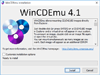
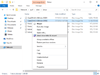
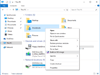
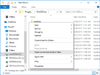
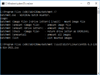
Comentarios y Críticas de Usuarios